iPad 使用手冊
- 歡迎使用
-
-
- 相容於 iPadOS 26 的 iPad 機型
- iPad mini(第五代)
- iPad mini(第六代)
- iPad mini(A17 Pro)
- iPad(第八代)
- iPad(第九代)
- iPad(第十代)
- iPad(A16)
- iPad Air(第三代)
- iPad Air(第四代)
- iPad Air(第五代)
- iPad Air 11 吋(M2)
- iPad Air 13 吋(M2)
- iPad Air 11 吋(M3)
- iPad Air 13 吋(M3)
- iPad Pro 11 吋(第一代)
- iPad Pro 11 吋(第二代)
- iPad Pro 11 吋(第三代)
- iPad Pro 11 吋(第四代)
- iPad Pro 11 吋(M4)
- iPad Pro 11 吋(M5)
- iPad Pro 12.9 吋(第三代)
- iPad Pro 12.9 吋(第四代)
- iPad Pro 12.9 吋(第五代)
- iPad Pro 12.9 吋(第六代)
- iPad Pro 13 吋(M4)
- iPad Pro 13 吋(M5)
- 設定基本功能
- 訂製你專屬的 iPad
- 在 iPad 上簡化工作流程
- 使用 Apple Pencil 進行更多操作
- 為你的小孩自訂 iPad
-
- iPadOS 26 的新功能
-
-
- 開始使用 FaceTime
- 製作 FaceTime 連結
- 拍攝「原況照片」
- 使用 FaceTime 語音通話工具
- 使用「即時字幕」和「即時翻譯」
- 在通話期間使用其他 App
- 撥打群組 FaceTime 通話
- 使用「同播共享」一起觀賞、聆聽和暢玩
- 在 FaceTime 通話中共享你的螢幕
- 在 FaceTime 通話中要求或提供遠端控制權
- 在 FaceTime 通話中合作處理文件
- 使用視訊會議功能
- 將 FaceTime 通話接力到另一部 Apple 裝置
- 更改 FaceTime 視訊設定
- 更改 FaceTime 語音設定
- 更改你的外觀
- 結束通話或切換至「訊息」
- 篩選和過濾通話
- 封鎖 FaceTime 通話及回報垃圾來電
- 捷徑
- 提示
- 版權聲明與商標
在 iPad 上的「訊息」中使用群組對話
你可以傳送群組文字訊息、為訊息命名和指定圖像以方便查找。在群組對話中,你可以吸引成員關注特定訊息,甚至能合作處理計畫案。
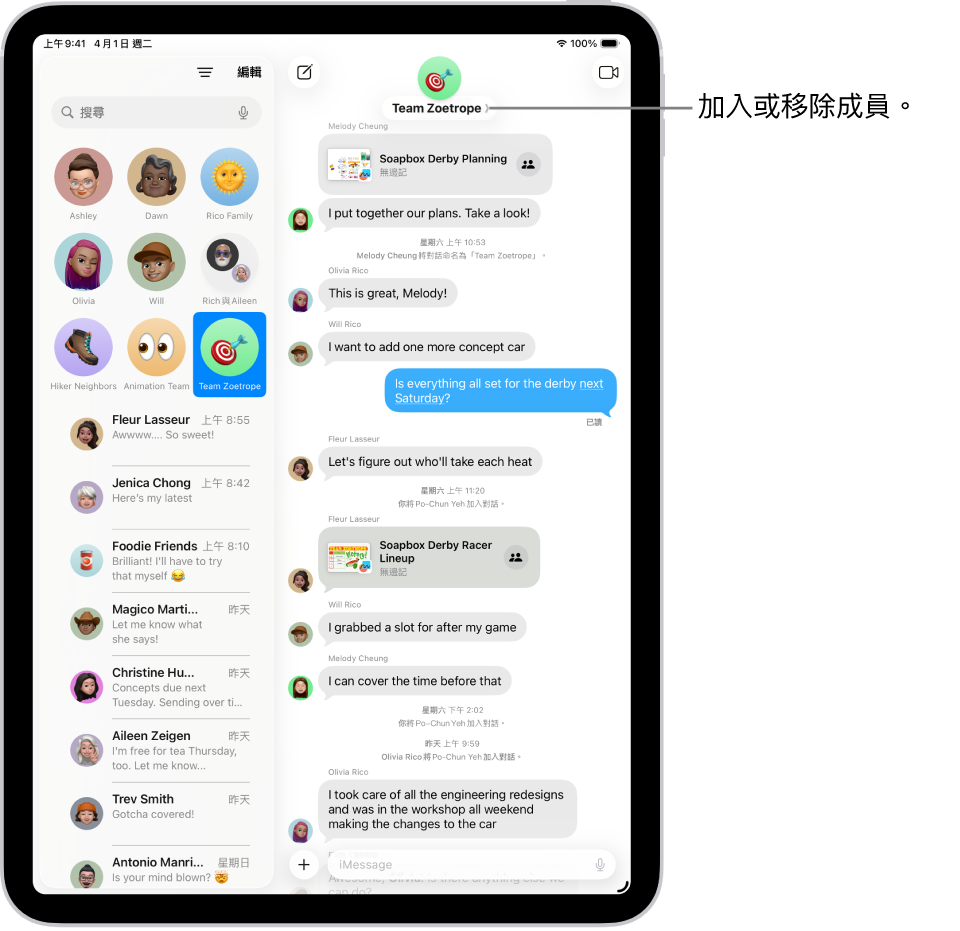
開始群組對話
你可以傳送訊息給多人來開始群組對話。
前往 iPad 上的「訊息」App
 。
。在對話列表中,點一下螢幕最上方的
 。
。點一下「收件人」欄位,輸入每個收件人的電話號碼、聯絡人名稱或「Apple 帳號」。
若要選擇從聯絡人中選擇群組成員,點一下「收件人」欄位中的
 。
。【注意】如果一或多位聯絡人沒有使用 iMessage,訊息泡泡會顯示為綠色而非藍色。
點一下文字欄位,輸入訊息或點一下
 (文字欄位左側)來透過 iMessage App 傳送照片、影片、投票或其他項目。
(文字欄位左側)來透過 iMessage App 傳送照片、影片、投票或其他項目。點一下
 。
。
將成員加入到現有的群組對話
若希望群組對話中至少有另外兩人參與,你可以加入其他聯絡人。
前往 iPad 上的「訊息」App
 。
。點一下你要加入成員的群組對話。
在對話最上方點一下群組圖像,然後點一下「加入」。
輸入每個收件人的電話號碼、聯絡人名稱或「Apple 帳號」。
若要選擇從聯絡人中加入群組成員,點一下「收件人」欄位中的
 。
。點一下
 來儲存你所做的更動。
來儲存你所做的更動。
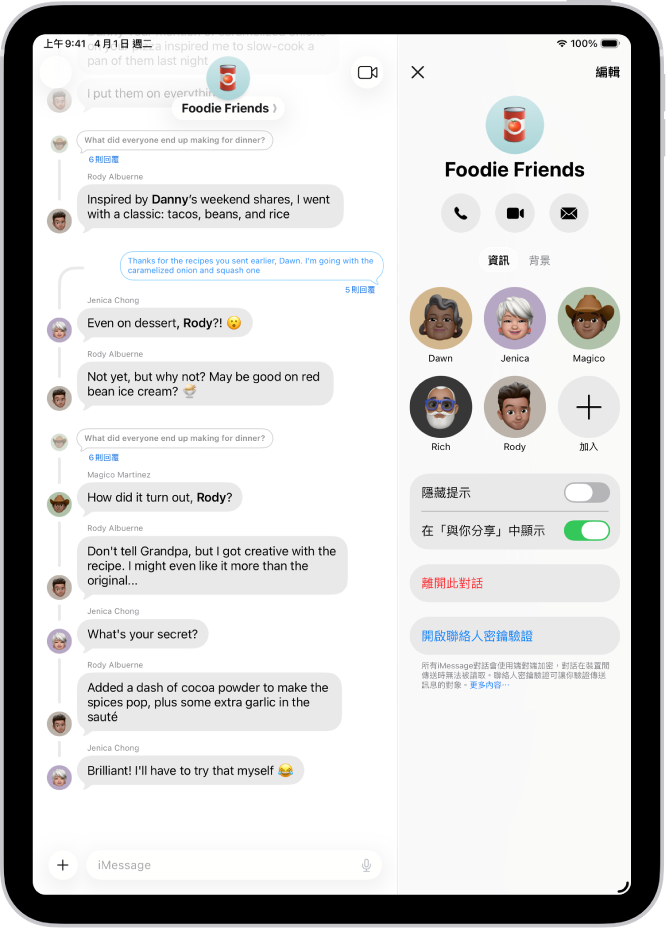
【注意】如果群組中有成員沒有開啟 iMessage,請依照螢幕上的指示操作來開始新群組。
若你只有另一位成員在對話中,你需要開始新群組對話來加入其他人。
若要在 iMessage 中將成員從群組對話中移除,請按住對方的圖像,然後點一下「從群組中移除」。
在 iPadOS 26 或以上版本中,你可以將加入群組對話的參與者新增為聯絡人。請參閱:製作聯絡人。
離開群組對話
提及群組對話中的成員
你可以在群組對話中提及成員名稱來吸引對方關注特定訊息,對方就會收到通知。視對方的設定而定,即使你提及的人將對話靜音,可能也會收到通知。
前往 iPad 上的「訊息」App
 。
。在對話的文字欄位中開始輸入聯絡人的名稱。
在聯絡人的名稱出現時點一下名稱。
你也可以在「訊息」中輸入 @ 後面接著聯絡人的名稱來提及聯絡人。
若要更改你的名稱在「訊息」中被提及時是否要通知你,請前往「設定」
 > App >「訊息」,然後開啟「通知我」。
> App >「訊息」,然後開啟「通知我」。
為群組對話命名
你可以為群組聊天命名,並選擇代表對話的圖像*。有開啟 iMessage 的所有人都會看到新的名稱和影像。
前往 iPad 上的「訊息」App
 。
。在對話最上方點一下群組圖像。
點一下「編輯」,點一下「編輯名稱和照片」,然後選擇一個選項。
付款或請款
在 iPadOS 26 或以上版本的群組 iMessage 對話中,你可以轉帳給群組聊天的成員,也可以要求群組成員分攤帳單、集資買禮物或還錢給某人,然後在「錢包」App 中追蹤付款項目。請參閱:在「訊息」中使用 Apple Cash 付款、請款和收款。